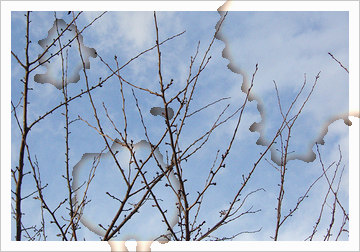
こぼしたコーヒー風の輪じみを、画像の上に作る方法です。 円の形を「水晶」で崩して作るのがポイントです。
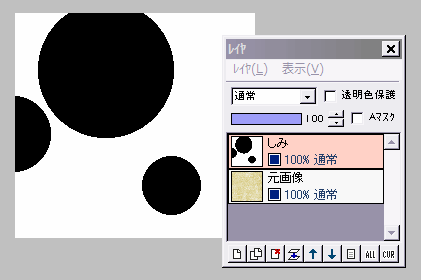
元画像の上に、新規レイヤ「しみ」を作って、全体を白で塗りつぶします。
描画色を黒にしてから、円塗りつぶしツールでしみをつけたい場所に、正円を描きます。
★ 描画する時、Ctrlキーを押しながらドラッグすると、正円になります
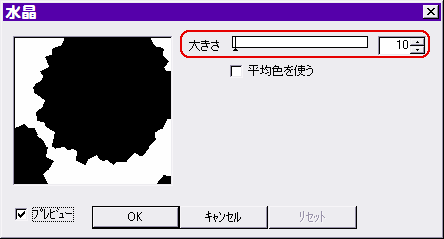
「フィルタ」⇒「ピクセレート」⇒「水晶」をクリックします。
大きさを10くらいにしてOKします。
必要ならこれを2〜3回繰り返して、円を好みの形に崩してください。
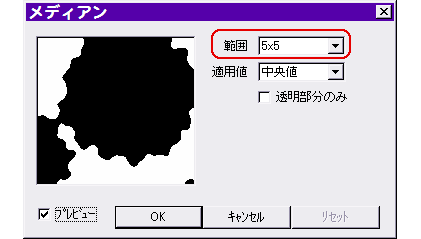
続いて、「フィルタ」⇒「メディアン」をクリックします。
プレビューを見ながら、範囲を5×5などにして、黒い部分のギザギザを滑らかにします。
良ければOKします。
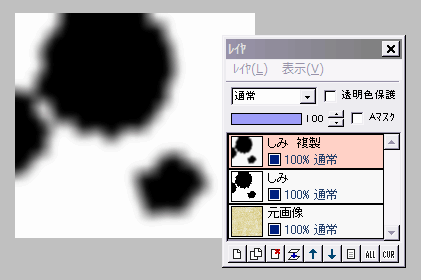
しみレイヤを複製します。
複製レイヤに対して、「フィルタ」⇒「ぼかし」⇒「ガウスぼかし」を、強さ5くらいで実行します。
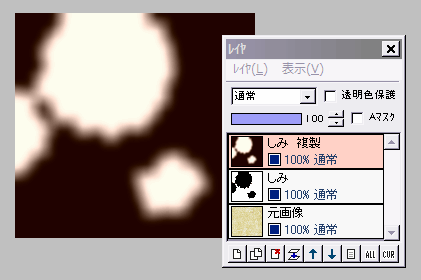
続いて、「フィルタ」⇒「カラー」⇒「ネガポジ反転」を実行します。
さらに「フィルタ」⇒「カラー」⇒「セピアカラー」を実行します。
★ 「セピアカラー」を省略すれば、グレイスケールのしみになるので、そちらがいい方は省いてください
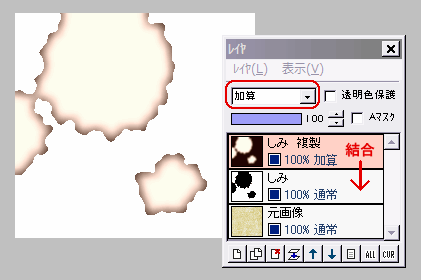
しみ複製レイヤの合成モードを「加算」にすると、左図のようなコーヒーのしみの形が現れます。
しみ複製レイヤを、下のレイヤと結合します。
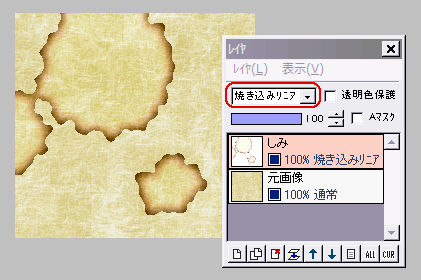
しみレイヤの合成モードを、「乗算」または「焼き込みリニア」にします。
微妙に結果が違うので、好きな方を選んでください。
(「焼きこみリニア」の方が、濃くなります)
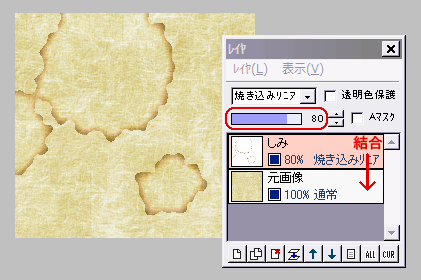
しみの出方を調整するには、しみレイヤに対し・・・・・
● 「フィルタ」⇒「カラー」⇒「明度・コントラスト調整」で、明度を上げる
● 「フィルタ」⇒「カラー」⇒「ガンマ補正」で、ガンマ値を上げる
● レイヤの不透明度を下げる
・・・のいずれか、または併用で行います。
上手く出来たら、レイヤを結合して保存します。